Berpikir Lebih Luas Dari Panduan Pengguna Filmora
-
Mulai di Win
-
Fitur Baru
-
Start-up
-
Ciptakan Proyek
-
Layout Panel
-
Recording
-
Spesifikasi Persyaratan Sistem
-
Penggunaan Wondershare Drive
-
Aset Elemen
-
Aset Judul
-
Pengimporan
-
Aset Audio
-
Pengeditan Animasi
-
Efek Video
-
Pengeditan Audio
-
Pengeditan Warna
- Peningkatan Warna
- White Balance
- Menyesuaikan Nada dalam Koreksi Warna
- Terapkan 3D LUT dalam koreksi warna
- Terapkan Padanan Warna
- Kurva RGB video
- Pencahayaan untuk Windows
- HSL untuk Windows
- Histogram untuk Windows
- Color Wheel untuk Windows
- Tampilan Perbandingan Warna untuk Windows
- Sesuaikan Nada Warna di Windows
- Pro Video Scopes untuk Windows
- Video RGB curves
- Adjustment Layer untuk Windows
-
Pengeditan Speed
-
Pengeditan Video
- Cara Memutar Video Secara Terbalik
- Buat Tangkap Gerak
- Stabilisasi
- Mengaktifkan/Menonaktifkan Klip di Windows
- Auto Ripple untuk Windows
- Panduan tentang Pengeditan Multi Klip untuk Windows
- Panduan tentang Compound Clip untuk Windows
- Super Slow Motion dengan Optical Flow untuk Windows
- Panduan tentang Shorcut Kecepatan Pemutaran untuk Windows
- Penanda untuk Windows
- Favorit yang Ditandai untuk Windows
- Background yang Dapat Dikustomisasi untuk Video dan Gambar di Windows
- Crop & Pan & Zoom Video
- Workspace Filmora untuk Windows
- Chroma key (Green Screen)
- Video Snapshot
- Memutar video secara terbalik
- Membuat Efek PIP
- Membuat video layar terbelah
- Speech to Text/Text to Speech/SRT
- Terapkan peningkatan otomatis
- Template prasetel
- Opsi border
- Transformasi
- Compositing
- Koreksi Lensa
- Split & Trim Video
- Ubah Kecepatan Pemutaran Video
- Penerapan Mask
- Menggunakan Efek Blur Mosaik
- Efek Face-Off
- Menggunakan Bingkai Beku
- Penerapan Drop Shadow
-
Aset Efek Video
-
Transisi Video
-
Peningkatan Kinerja & Pemecahan Masalah
-
Pengeditan AI di Windows
- Auto reframe video
- Silence detection
- Normalisasi Otomatis
- Fitur deteksi adegan
- Sesuaikan Nada di Windows
- AI Smart Cutout untuk Windows
- AI Audio Denoise untuk Windows
- Efek AI Portrait
- Automatic highlight
- Efek AI Portrait
- Reframe Otomatis
- Sinkronisasi Irama Otomatis
- Sorotan Otomatis
- Efek Stiker AR
- Deteksi Hening
- Normalisasi Otomatis
- Ducking
- Denoise Otomatis
- Fitur Scene Detection
-
Pengeksporan klip
AI Audio Denoise untuk Windows
Panduan ini menunjukkan cara menghilangkan audio tanpa khawatir kehilangan suara-suara penting.
Pendekatan AI dilatih dengan mempelajari model secara mendalam dengan pasokan data yang sangat banyak. Berfungsi lebih baik dalam menghapus bising, sehingga menghasilkan sinyal audio baru yang bersih dengan distorsi minimal.
Indeks
Penggunaan pada Skenario
Audio Denoise berperan penting pada banyak skenario. Ada banyak pekerjaan yang bergantung pada fungsi ini guna meningkatkan kualitas baik video dan audio.
Bagi para jurnalis, membersihkan bising di latar belakang pada perekaman audio tentu sangat membantu. Anda juga dapat memperjelas apa yang diucapkan orang yang diwawancarai atau mendengar jelas pidato yang cepat.
Bagi para vlogger, mengurangi suara di latar belakang dapat membuat penonton Anda mendengar perkataan Anda meski dengan volume rendah dan lembut. Sehingga para penggemar akan semakin menyukai dan mengikuti akun Anda.
Aplikasikan AI Audio Denoise di Windows
Berikut panduan cara meluncurkan alat ini di Windows.
Langkah 1: Pilih audio yang hendak Anda proses
Setelah meluncurkan aplikasi Filmora dan menambahkan video atau audio di timeline, Anda harus klik pada klip yang Anda ingin hapus bisingnya. Lalu, jendela pengaturan audio akan muncul di bagian kanan antarmuka.
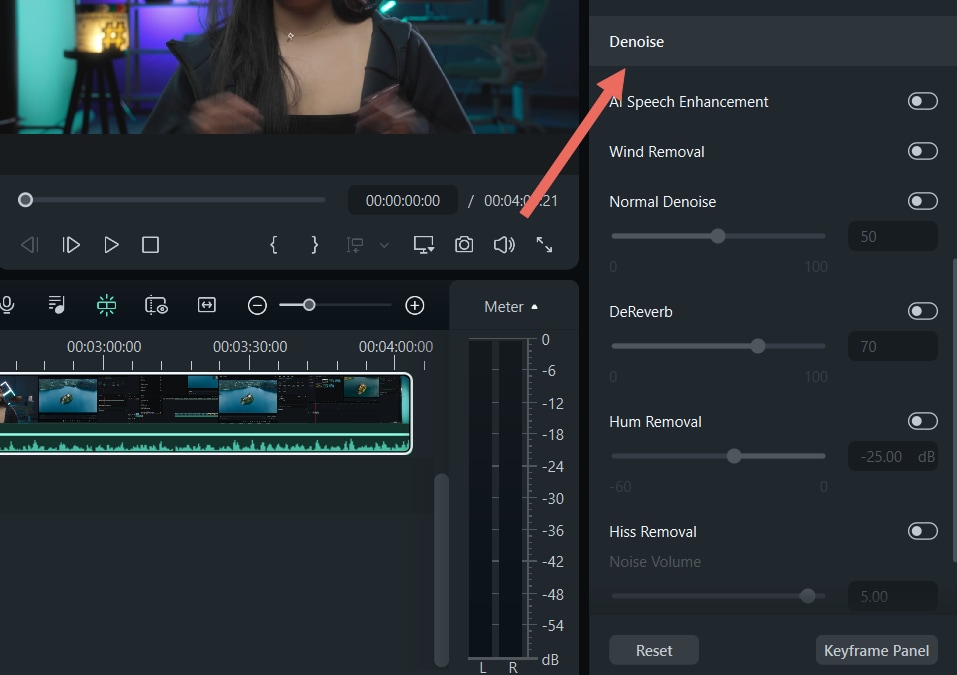
Langkah 2: Lakukan penyesuaian yang detail
Geser jendela ke bawah dan terlebih dahulu klik tombol Denoise untuk mengaktifkan fungsi tersebut. Kemudian, klik tombol di bagian kanan setiap alat untuk membuka fungsinya dan membuat penyesuaian dengan presisi.
Menyesuaikan Fitur Ini
Ada 3 model: Normal Denoise, Hum Removal, dan Wind Removal.
1Normal Denoise
Suara normal yaitu suara apa pun yang biasa muncul di audio. Ada tiga pilihan pengaturan, Rendah, Sedang, dan Kuat. Anda harus memutuskan sampai mana Anda ingin menghapus bising. Pengaturan yang lebih rendah tidak akan ada banyak proses, masih banyak audio seperti input aslinya.
2Hum Removal
Suara gumam mengacu pada gumaman atau desisan Hum Removal berperan penting menghapus pita frekuensi yang tipis begitu juga keselarasannya. Anda dapat mengendalikan jumlah bising yang hendak Anda kurangi, dengan rentang dari -60 ke 0.
3Wind Removal
Spesialisasi Wind Removal adalah menghapus suara angin. Mampu menghitung profil gema dan mencari cara untuk mengubah jumlah gema. Anda dapat memilih untuk menyalakan atau mematikan fungsi ini.
Re-edit AI Audio Denoise
Jika Anda ingin membuat perubahannya, klik ikon refresh pada sisi kanan tiap alat untuk menghapus rentang tertentu. Untuk menghapus semua perubahan, klik Reset pada bagian bawah jendela atau ikon refresh di sisi kanan bilah Denoise.
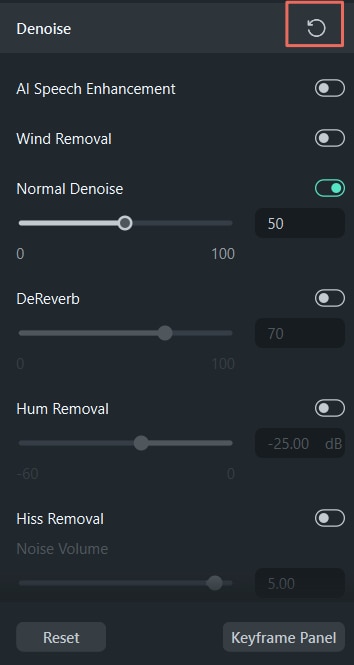
Pos terkait
Artikel Unggulan
10 Pembuat Pas Foto Gratis Terbaik Melalui Online
Apakah Anda ingin mengambil pas foto, tetapi malas untuk keluar rumah? Artikel ini akan memperkenalkan berbagai program pengedit pas foto yang menawarkan hasil sempurna.
Cara Menambahkan Gambar pada Lagu Musik (MP3): Panduan Terbaik
Bagaimana cara untuk menambahkan gambar pada musik atau mengubah foto sampul album favorit Anda? Dalam artikel ini, kami akan menunjukkan kepada Anda 2 metode untuk menambahkan gambar pada musik.
73 LUT Gratis Terbaik Premiere Pro untuk Membuat Video Sinematik
Apa Anda mencari LUT gratis untuk Premiere Pro? Dalam artikel ini, kami akan memberi tahu Anda 75 LUT gratis untuk membuat video sinematik di Premiere. Mari kita lihat!
F.A.Q
Trim/Split/Crop/Rotasi/Join Sebuah Klip
Panduan ini akan menunjukkan cara melakukan trim/split/rotasi/crop/merge pada file media dengan Wondershare Filmora Video Editor untuk Mac.
Green Screen
Pelajari cara membuat sebuah efek Green Screen di video.
Hapus Watermark
Panduan ini akan menunjukkan kepada Anda cara menghapus watermark pada video dengan Filmora9 (Filmora Terbaru versi 9) langkah demi langkah.
